树莓派3 Android TV系统怎样安装?树莓派3一个重要用途就是当智能机顶盒,那么安装Android系统肯定是大家的首选,但目前支持树莓派3的Android系统都是第三方移植的,各种问题不断,最重要的是没有硬件加速,好在google表示开始支持树莓派以后各种问题会慢慢得到解决。如果大家依然绝对安装Android TV系统,可以参考下面的教程!
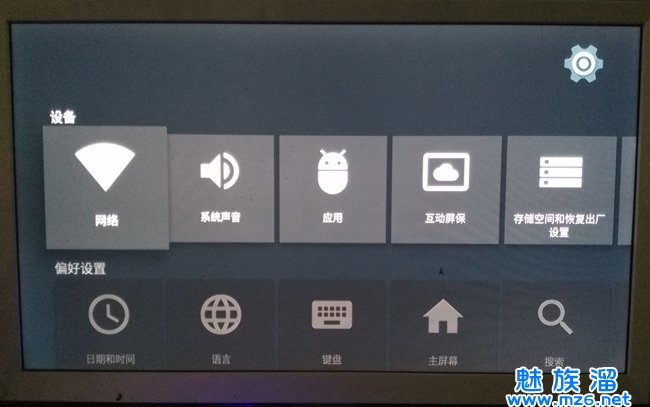
1、首先解压Android TV刷机包,获得一个.IMG光盘映像文件(7G多);

2、准备1张16G TF卡,插入电脑,然后运行Win32DiskImager,注意右侧的盘符。

3、备份TF卡内的Raspberry系统,如果以后不打算再使用,此步可以跳过,还是建议大家备份一下~
备份方法:
任意盘内新建一个.img为后缀的文件,然后用Win32DiskImager打开这个.IMG结尾的文件。
点击Read,Yes,开始备份卡内数据,进度条走完,备份结束~~

4、打开Android TV刷机包镜像文件,点击Write开始刷入,大概需要5~7分钟~
注意刷入的盘符,如果电脑上连接手机、U盘、移动硬盘,建议先拔下来~

5、将TF卡插入树莓派3后,接通电源就可以运行Android系统了(大约5~6分钟吧)。
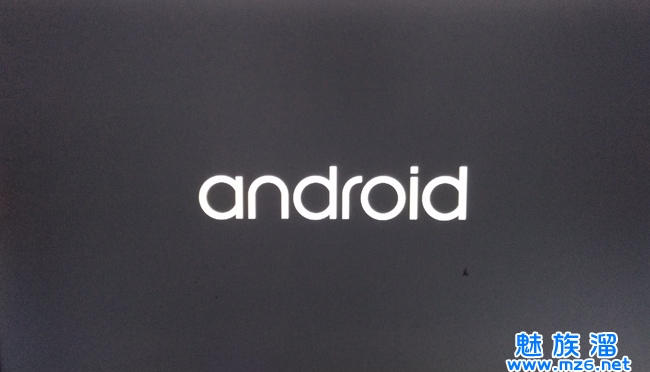
6、进入这个界面需使用键盘操作(上下左右移动,回车确认),鼠标无效哦!!在设置里面可以连接WIFI和设置系统语言。
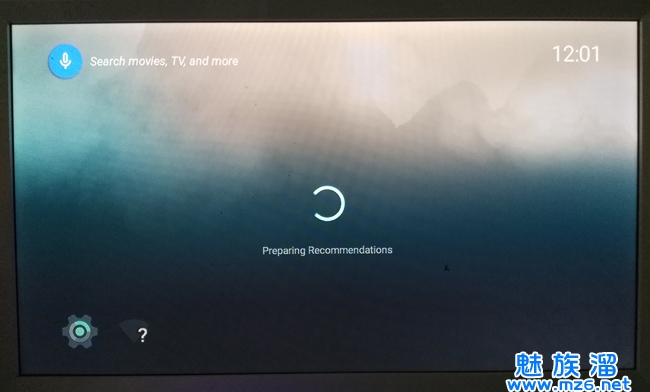
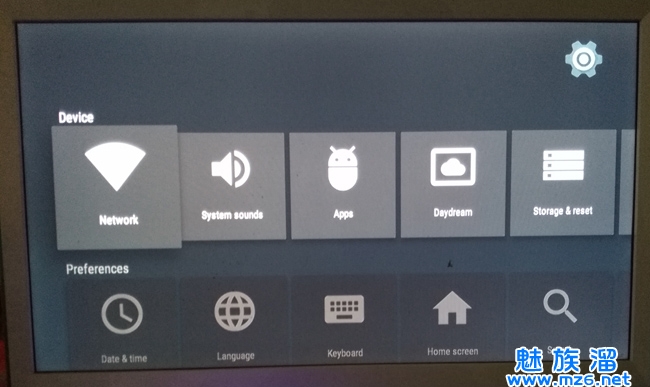
至此安装完成,至于怎样安装软件,稍后会与大家分享~







 本文详细指导如何在树莓派3上安装第三方Android TV系统,包括下载刷机包、制作TF卡镜像、步骤5-6的操作及注意事项,适合寻求智能机顶盒解决方案的读者。
本文详细指导如何在树莓派3上安装第三方Android TV系统,包括下载刷机包、制作TF卡镜像、步骤5-6的操作及注意事项,适合寻求智能机顶盒解决方案的读者。
















 47
47

 被折叠的 条评论
为什么被折叠?
被折叠的 条评论
为什么被折叠?








